最近までの僕のブログ、とある内容が欠けていたんです
それが
PR表記

めちゃくちゃポリシー違反してるじゃん!!
今までGoogle AdSenseに合格できなかったのはこれが原因だったのではないか?と思わずにはいられません
ですが、そもそも設定方法すら分からなかったので調べてみたところ
意外にもとっても簡単に設定することができましたので解説していきたいと思います!
PR表記の重要性
ブログでアフィリエイト広告などを貼る際に
「ステマしていませんよ!」
というアピールをするために、「PR表記」をしなければなりません
これをしていないと景品表示法のステマ規制によって罰せられてしまう可能性があります

「PR表記」をしていないと広告主から提携の解除をされてしまう場合もあるよ
「PR表記」の設定方法
僕が使用しているブログテーマ「cocoon」での「PR表記」の設定方法は2種類あります
- cocoonの広告設定から、「PR表記」にチェックを入れる
- ウィジェット設定から、PRに関する文言を挿入する
cocoonの広告設定から、「PR表記」にチェックを入れる

こっちの方が簡単!
1.cocoon設定の「広告」をクリック
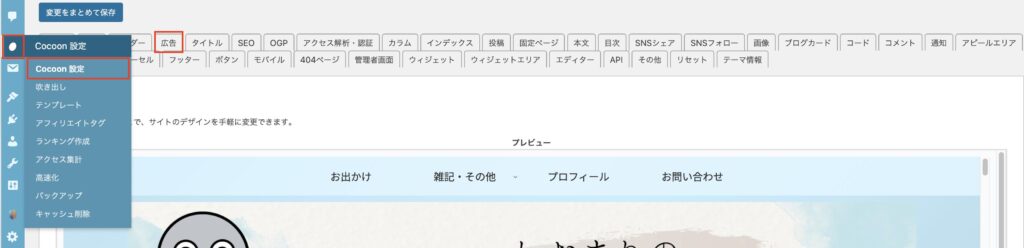
2.下にスクロールして「自動挿入ページの全ての投稿ページ」「自動挿入エリア」にチェックを入れる
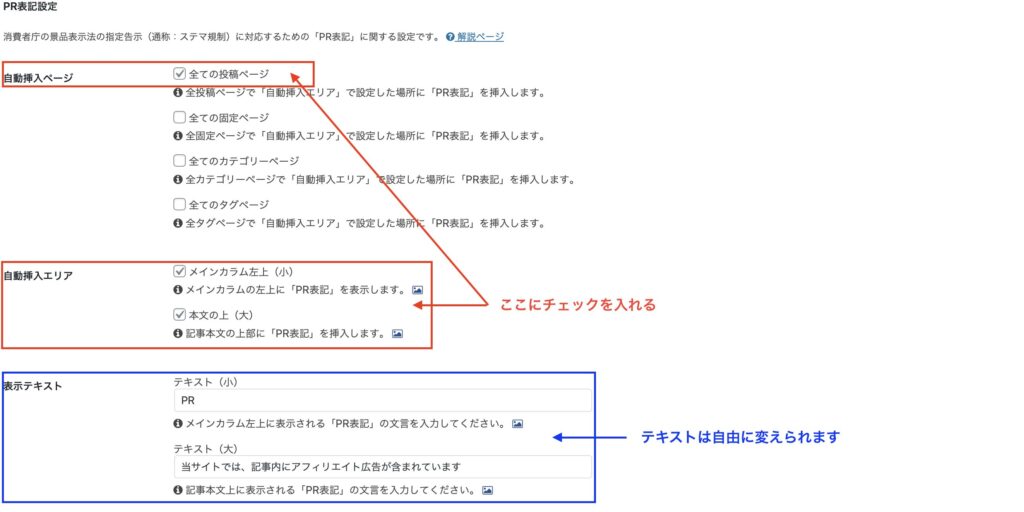
3.「PR表記」が追加されているか自分のサイトページで確認する
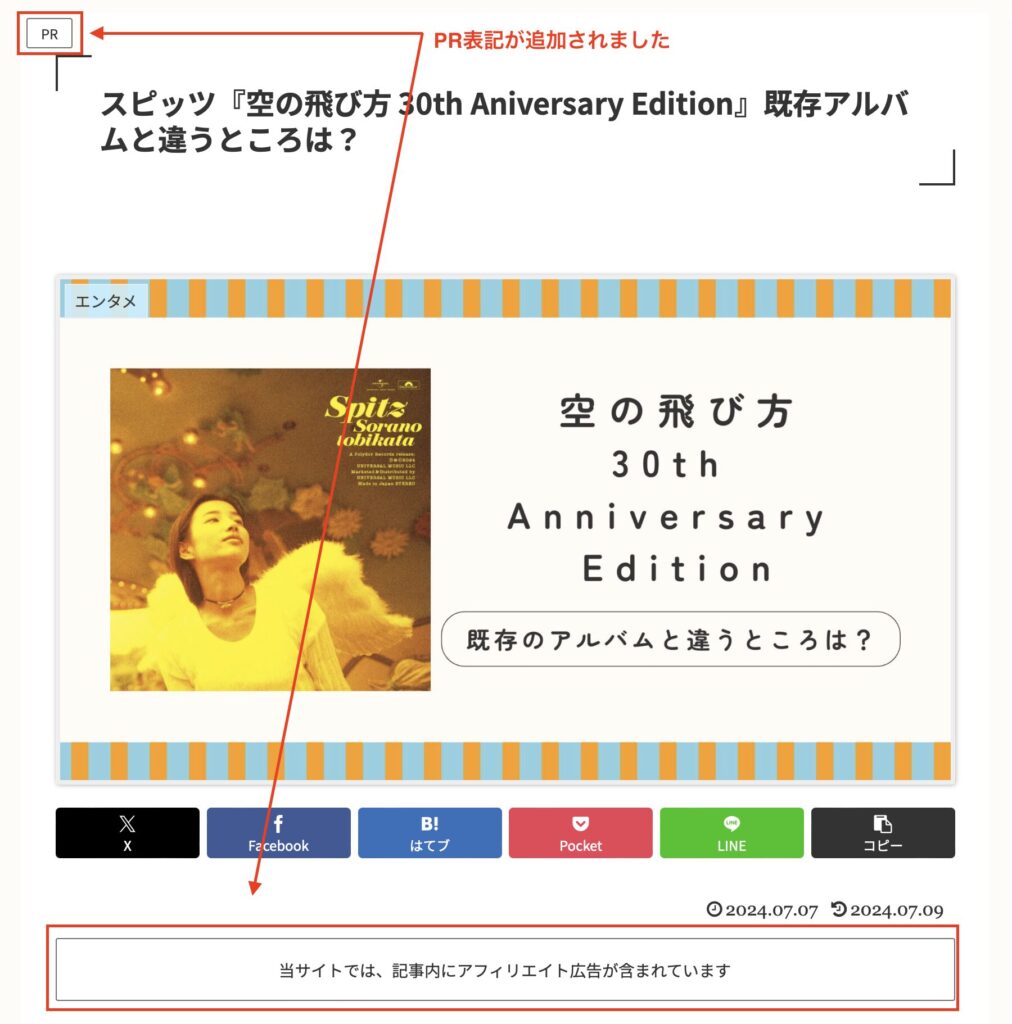
ウィジェット設定から、PRに関する文言を挿入する

個人的にはこっちの方が推し!
1.外観のウィジェットから「テキスト」を選択し、「記事タイトル下」をクリックしたら「ウィジェットを追加」をクリック
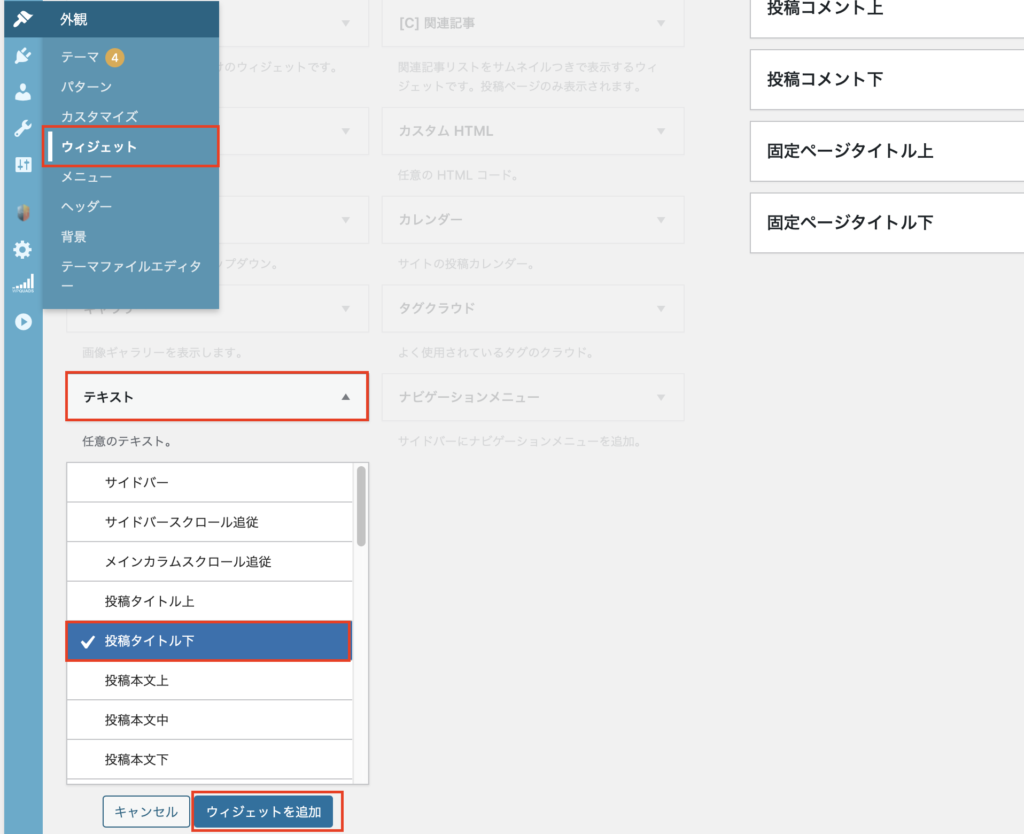
2.記事タイトル下のウィジェット欄にテキストが追加されたので、任意のテキストを入力し保存
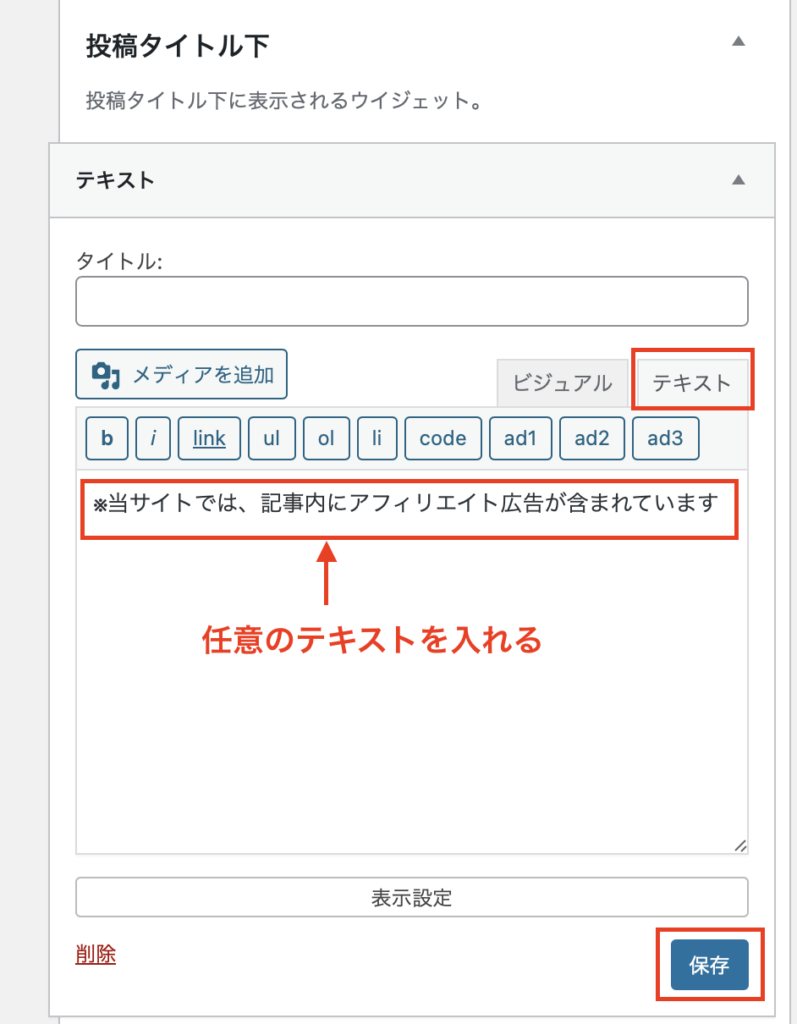
3.「PR表記」が追加されているか自分のサイトページで確認する
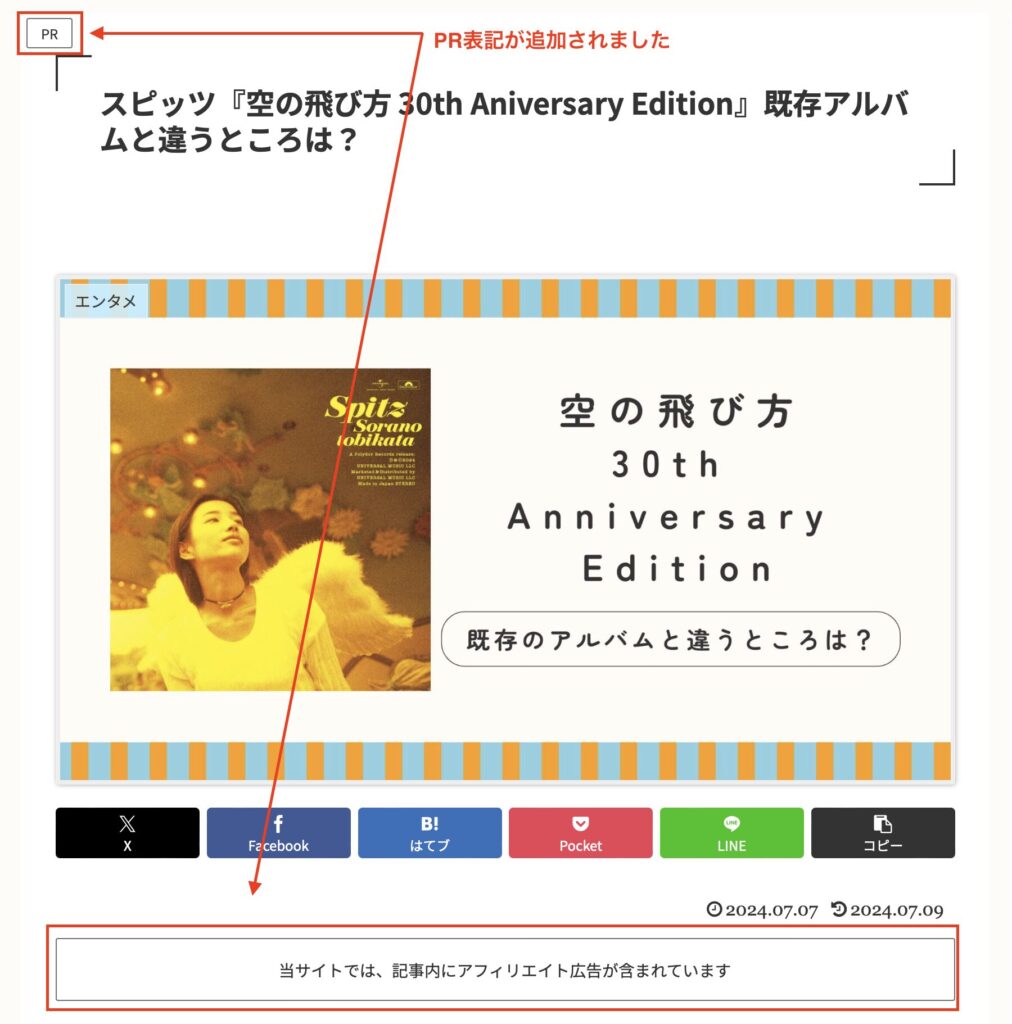
「PR表記」は忘れずに設定しよう!
いかがだったでしょうか
とても簡単だけど忘れやすい「PR表記」
Google AdSenseの申請やアフィリエイト広告を掲載する方は、景品表示法に触れないよう忘れずに「PR表記」の設定をしておきましょう!










コメント